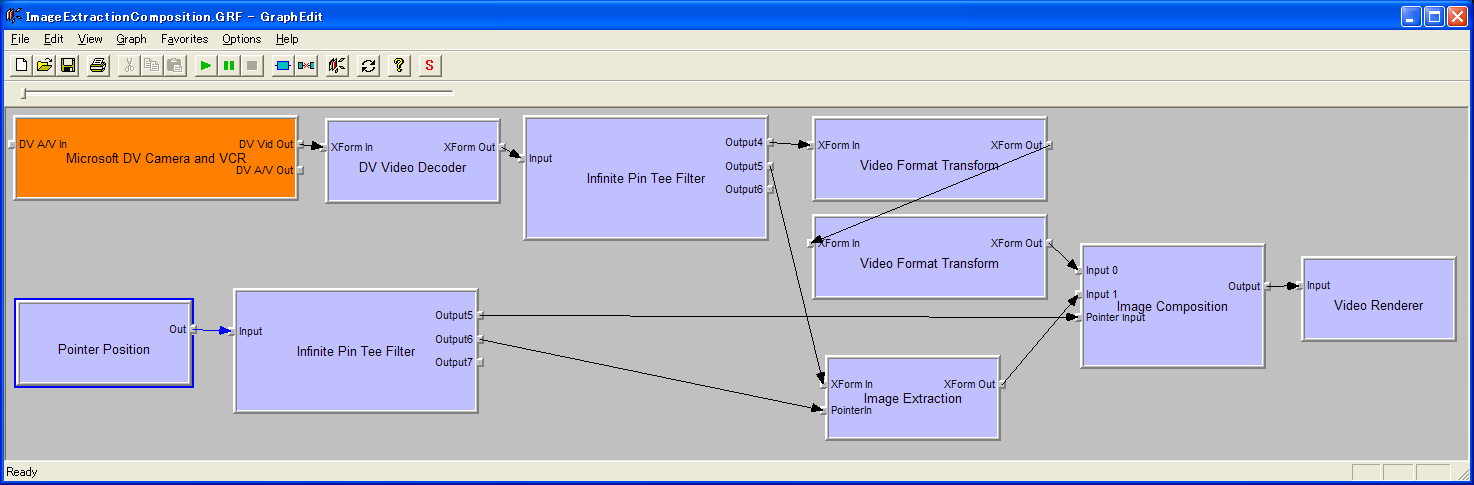
Image Extraction と Image Compositionフィルタを使って、マウスに応じた領域を高解像度で表示し、他の領域は低解像度で表示する方法を示します。
低解像度の映像を生成するために Video Format Transform フィルタも利用しています。
DVカメラからキャプチャーした映像を切り出して表示します。
USBカメラ等からの入力の場合には、[Microsoft DV Camera and VCR] と [DV Video Decoder] の部分を適宜変更してください。
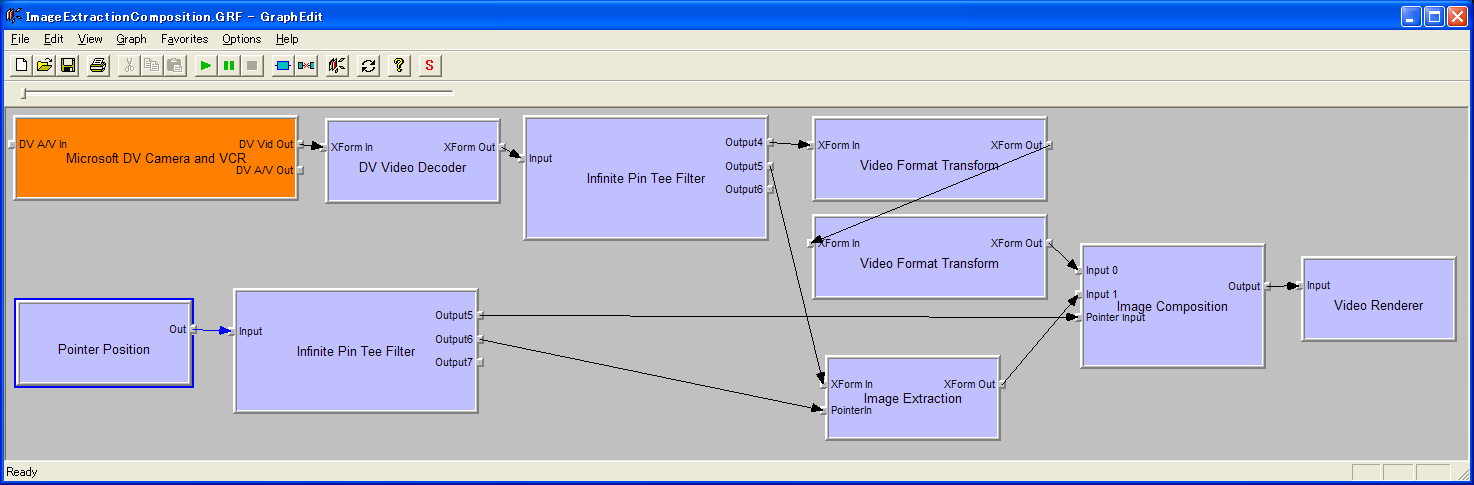
マウス位置に応じた領域のみ高解像度の映像で、他は背景の低解像度の映像となっています。
マウスを移動することによって、高解像度の映像の場所も変化します。
下図では、上から順に、時計の長針・短針付近、時計の上部、振り子付近が高解像度になっています。
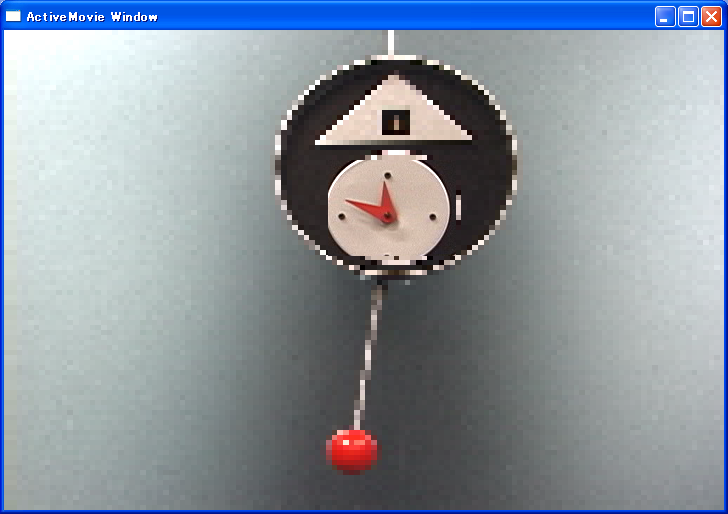
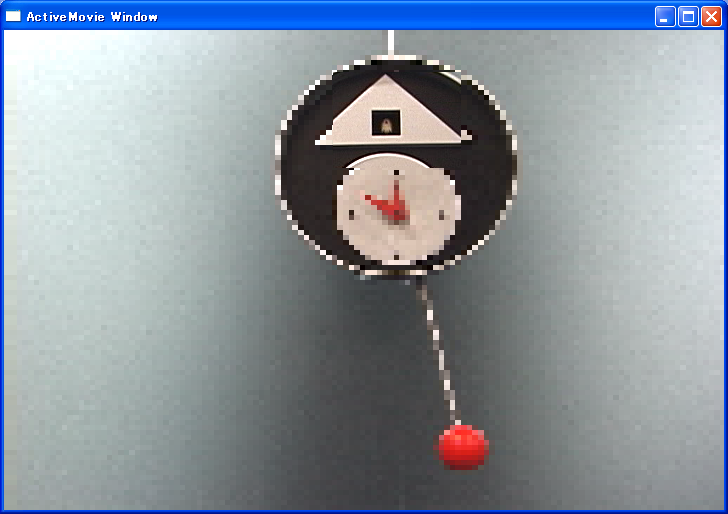
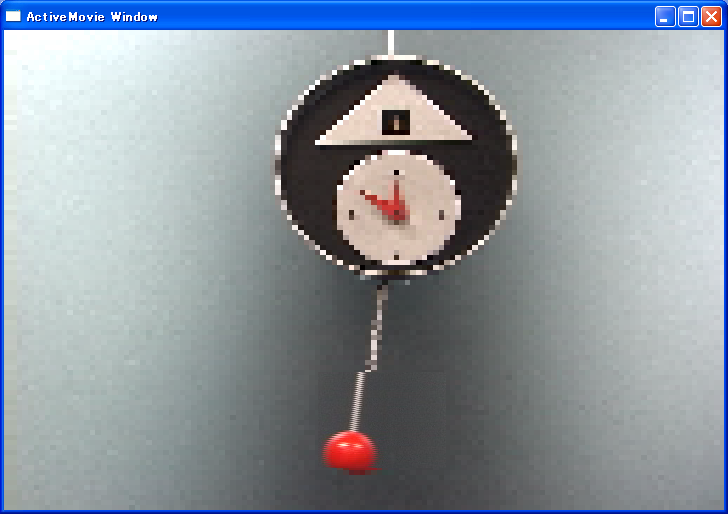
Video Format Transform のプロパティを操作することによって、出力ビデオの大きさなどを変更することができます。
この例ではVideo Format Transformフィルターを2個使って、低解像度映像を生成しています。
DVカメラからの映像は720x480ピクセルとなっており、まず、最初のVideo Format Transformフィルタで、SQCIF(128 x 96 ピクセル)の大きさに縮小しています。次にそのSQCIFの映像を2番目のVideo Format Transformフィルタで元の大きさの720x480ピクセルに戻しています。これらによって生成された映像は、元に比べて粗い映像であり、サイズは720x480となっています。
上記のフィルタグラフを実行する際に利用したプロパティを下に示します。
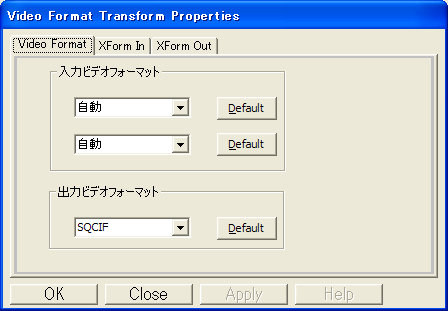
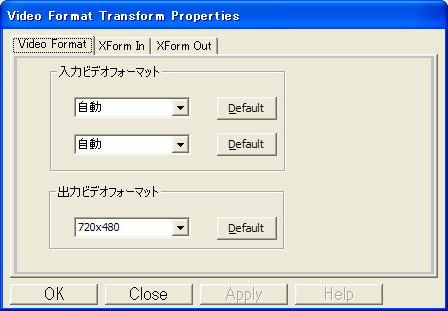
![]()
ツールに含まれているDirectShowフィルターの使い方へ
着目点の多地点間での遠隔共有ツール: FocusShareへ
![]()
〒261-0014 千葉県千葉市美浜区若葉2-12
文部科学省 大学共同利用機関
メディア教育開発センター (NIME)
研究開発部
大澤 範高 (Noritaka OSAWA) osawa@nime.ac.jp
![]()